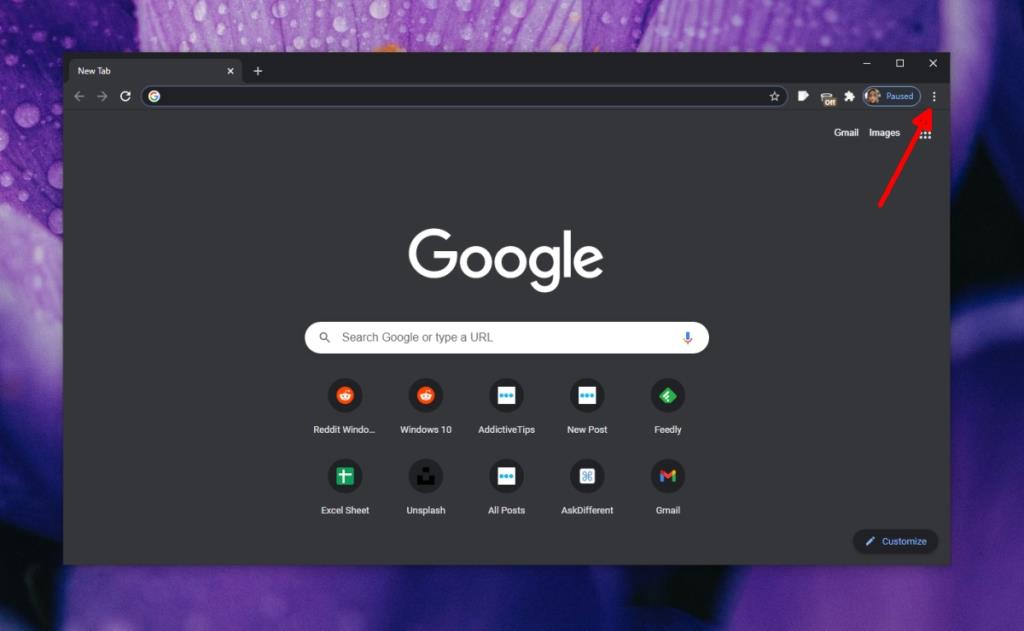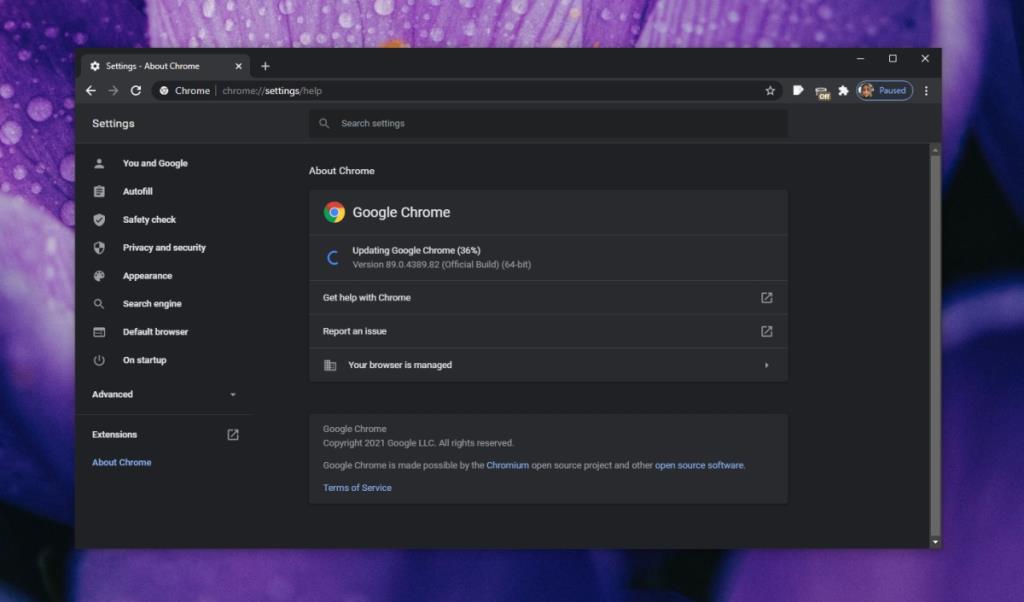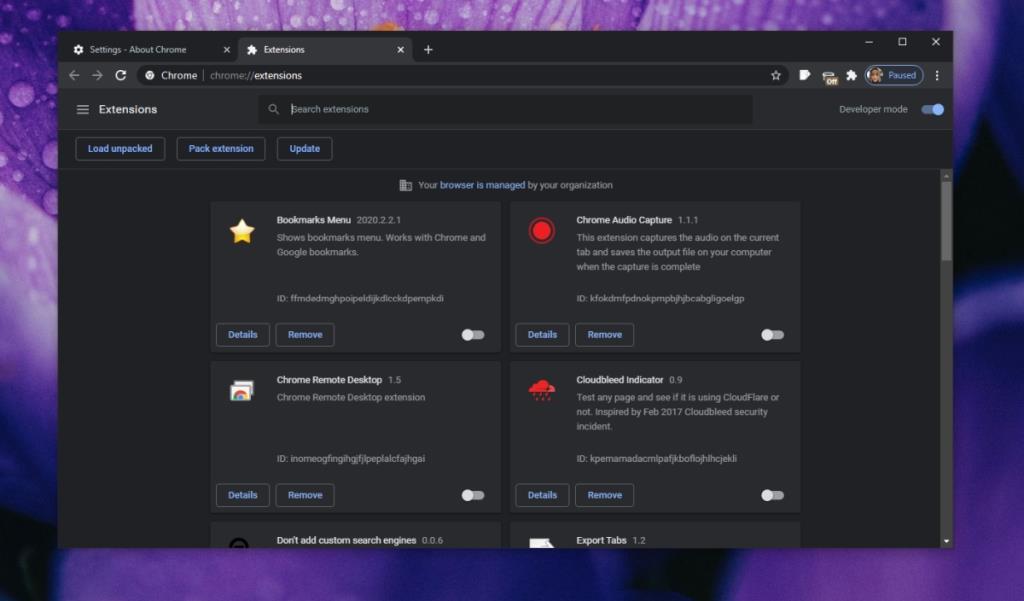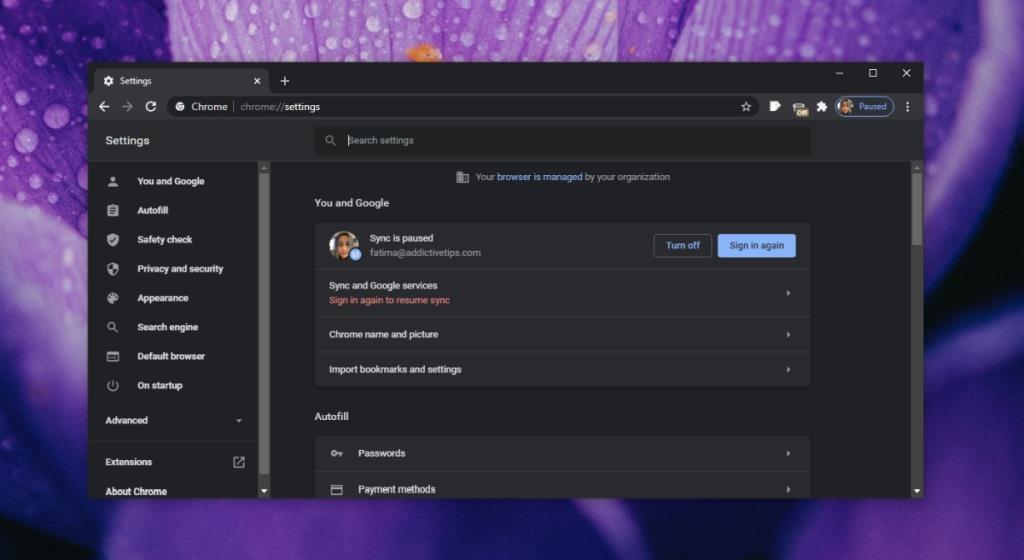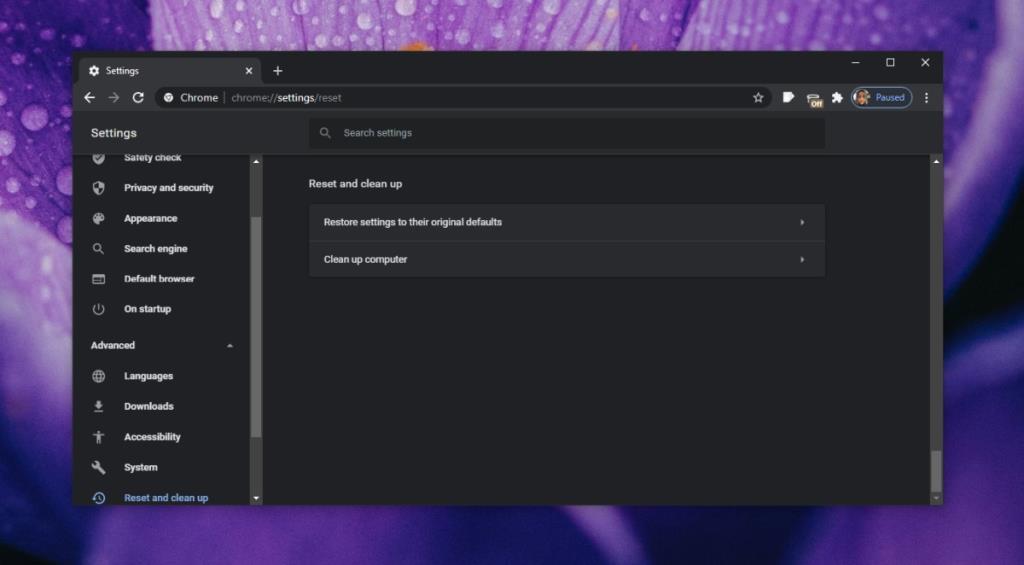Одним из основных преимуществ Chrome, когда он был новым и завоевывал все большую часть рынка браузеров, был его чистый пользовательский интерфейс. В отличие от многих стандартных веб-браузеров в различных операционных системах для настольных ПК, в Chrome всегда был чистый пользовательский интерфейс . Он отказался от панелей инструментов и тому подобного в пользу нескольких кнопок и единой строки URL.
С годами пользовательский интерфейс Chrome становился все более минималистичным . В настоящее время, чтобы получить доступ к настройкам, закладкам, расширениям и т. Д. Chrome, пользователи должны пройти через меню, доступное с помощью одной кнопки в правом верхнем углу.
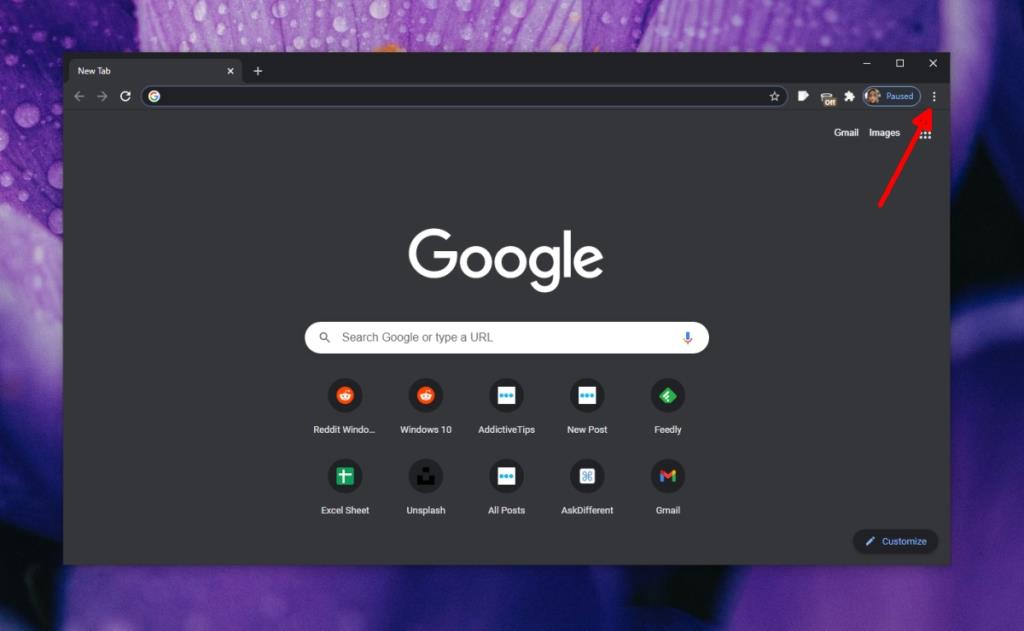
Отсутствует кнопка меню Chrome
Кнопка меню Chrome представляет собой серию из трех точек на вертикальной линии в правом верхнем углу открытого окна Chrome. Он находится в дальнем правом конце за пределами адресной строки. Эту кнопку нельзя скрыть, поэтому вы всегда должны иметь возможность видеть и использовать ее, даже если браузер находится в полноэкранном режиме.
Где кнопка меню?
Если вы не можете найти кнопку меню Chrome, попробуйте исправить это ниже.
1. Перезагрузите Chrome.
Chrome может столкнуться с проблемами, как и любое другое приложение, и перезапуск браузера может их исправить. Закройте Chrome. Убедитесь, что все его экземпляры закрыты, а затем перезагрузите компьютер.
После перезагрузки компьютера откройте Chrome и проверьте, можете ли вы найти кнопку меню.
2. Обновите Chrome.
Возможно, ожидается обновление Chrome. Ожидающее обновление не скрывает никаких кнопок в пользовательском интерфейсе Chrome, однако установка обновления может исправить все, что вызывает проблему.
- Откройте Chrome.
- Вставьте это
chrome://settings/help в адресную строку и нажмите Enter.
- Разрешить Chrome искать и устанавливать обновления.
- Перезапустите браузер.
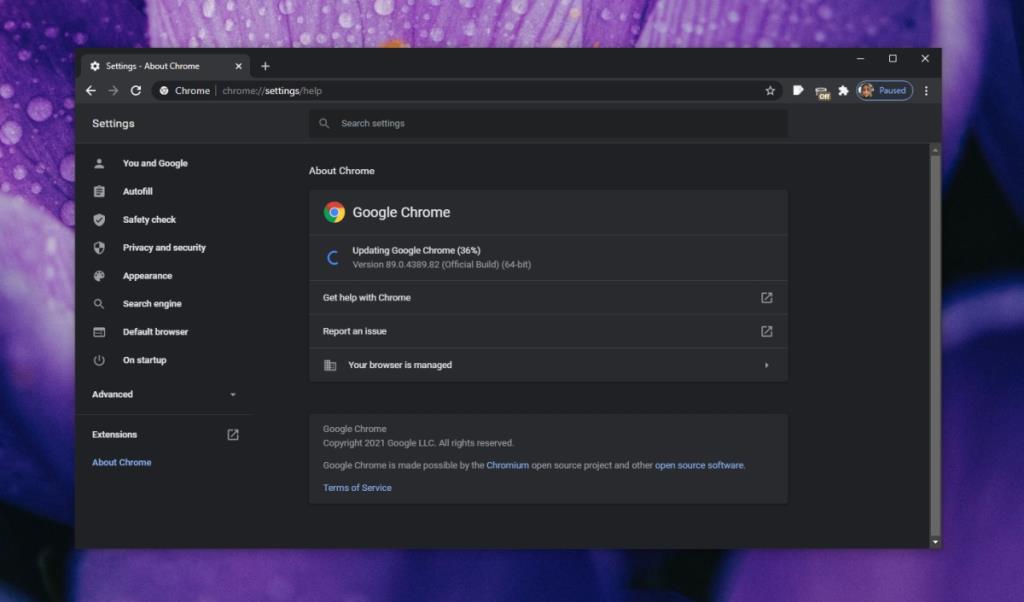
3. Отключить расширения
Попробуйте отключить расширения. Возможно, вы установили расширение, которое изменяет пользовательский интерфейс Chrome до такой степени, что кнопка меню скрыта.
- Откройте Chrome.
- Вставьте это
chrome://extensions/ в адресную строку и нажмите Enter.
- Выключите переключатель рядом с каждым добавочным номером.
- Перезагрузите Chrome.
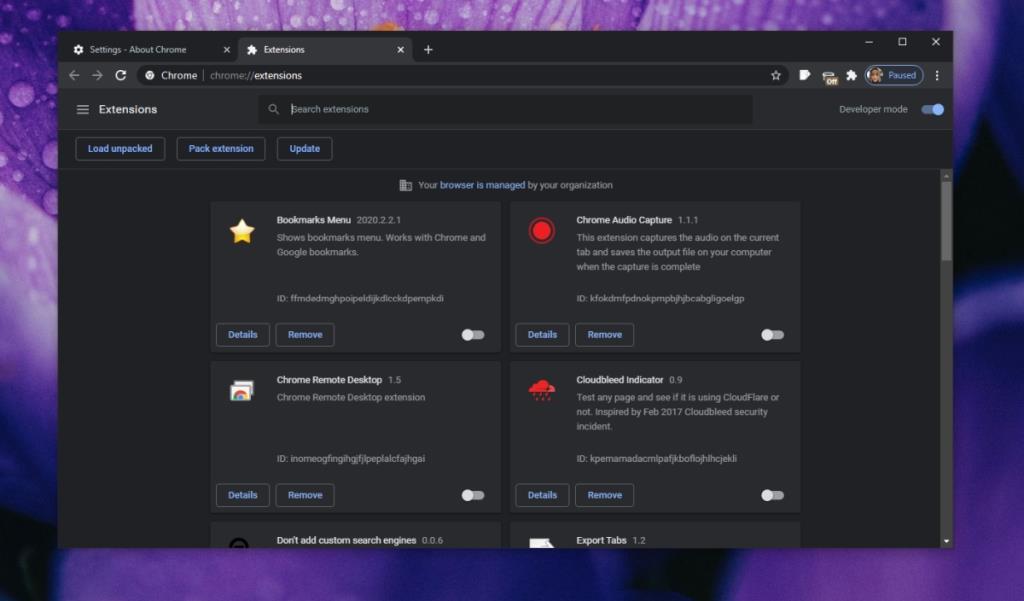
4. Прямой доступ к страницам Chrome.
Вы можете напрямую получить доступ к страницам Chrome, если знаете их адрес . Адрес можно ввести в адресную строку и сразу перейти на страницу. В этом случае меню не требуется.
- Настройки Chrome:
chrome://settings/
- Закладки Chrome:
chrome://bookmarks/
- История Chrome:
chrome://history/
- Загрузки Chrome:
chrome://downloads/
- Расширения Chrome:
chrome://extensions/
- Справка Chrome:
chrome://settings/help
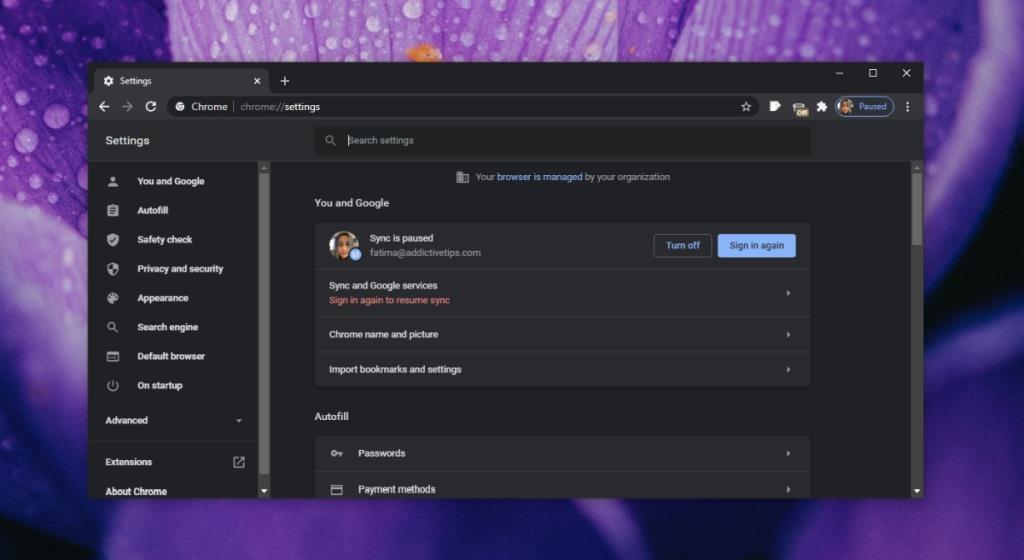
5. Сбросьте Chrome.
Доступ к страницам Chrome можно получить напрямую, но кнопка меню и меню, к которому он предоставляет пользователям доступ, имеют несколько других настроек, к которым проще получить доступ с помощью кнопки. Чтобы решить эту проблему, попробуйте сбросить настройки Chrome.
- Откройте Chrome.
- Вставьте это
chrome://settings/reset в адресную строку и нажмите Enter.
- Выберите опцию Reset.
- Chrome будет сброшен, и кнопка меню вернется.
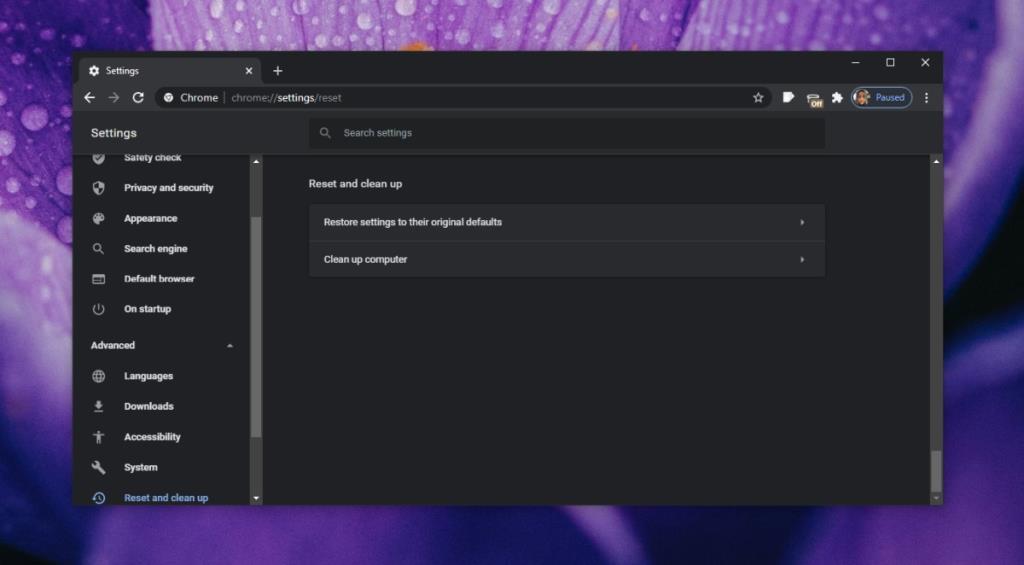
Вывод
Вредоносные расширения обычно виноваты, если что-либо в пользовательском интерфейсе Chrome изменяется . Chrome обычно не позволяет расширениям вносить в него существенные изменения, но неизвестно, как расширение может обмануть браузер. Всегда устанавливайте в Chrome проверенные и одобренные расширения и не загружайте их сбоку.